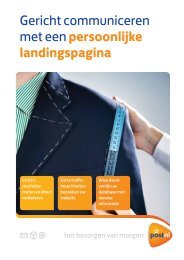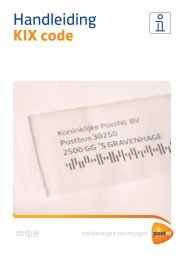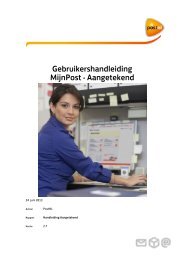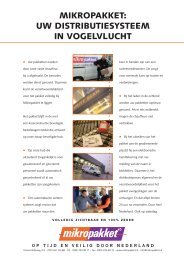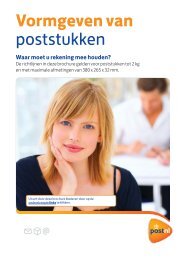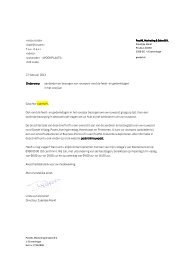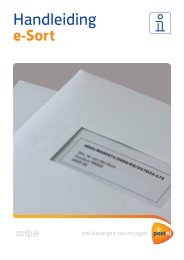Stappenkaart facturen - PostNL
Stappenkaart facturen - PostNL
Stappenkaart facturen - PostNL
You also want an ePaper? Increase the reach of your titles
YUMPU automatically turns print PDFs into web optimized ePapers that Google loves.
Op eenvoudige wijze inzicht krijgen<br />
in uw <strong>facturen</strong> met MijnPost<br />
het bezorgen van morgen
MijnPost is een online omgeving waar u snel en gemakkelijk<br />
gratis al uw postzaken kunt regelen. Zoals inzicht krijgen<br />
in al uw <strong>facturen</strong><br />
Met MijnPost kunt u:<br />
• Orders aanmaken voor Partijenpost,<br />
Aangetekende, verzekerde zendingen en Pakketten.<br />
• De status van uw orders volgen.<br />
• Managementrapportages bekijken voor<br />
inzicht in uw kostenverdeling.<br />
• Uw orderbevestigingen en <strong>facturen</strong> inzien.<br />
• Hulpmiddelen bestellen.<br />
<strong>Stappenkaart</strong> <strong>facturen</strong><br />
Met deze stappenkaart krijgt u in vier stappen op eenvoudige wijze<br />
inzicht in alle gegevens die betrekking hebben op uw <strong>facturen</strong>:<br />
1. Factuur weergave<br />
2. Factuur details<br />
3. Producttotalen<br />
4. Klanttotalen<br />
Voorbeeld startpagina
Stap 1: Weergeven<br />
van <strong>facturen</strong><br />
• Log in op postnl.nl/mijnpost met uw e-mailadres<br />
en wachtwoord; u komt dan op uw persoonlijke<br />
MijnPost startpagina.<br />
• Selecteer onder Uw <strong>PostNL</strong> <strong>facturen</strong> ‘bekijk uw<br />
<strong>PostNL</strong> <strong>facturen</strong>’.<br />
• Op uw scherm verschijnen dan de<br />
filterinstellingen ‘Klantnummer’, ‘Periode’ en<br />
‘Filter’.<br />
Voorbeeld filterinstellingen<br />
U kunt <strong>facturen</strong> opvragen met de volgende<br />
filterinstellingen:<br />
• De factuur van uw eigen klant of van een andere<br />
klant (waarvoor u bent geautoriseerd);<br />
• Facturen binnen een bepaalde periode<br />
opvragen;<br />
• In het filter een specifiek factuurnummer<br />
opvragen.<br />
Instellingen ‘<strong>facturen</strong> inzien’ wijzigen<br />
• Ga naar postnl.nl/mijnpost en klik<br />
rechtsbovenin op ‘instellingen’.<br />
• Kies de tab ‘instellingen voor uw <strong>PostNL</strong><br />
klantnummer’.<br />
• Klik in het linker keuzemenu op<br />
‘Bevoegdheden toekennen aan een<br />
klantnummer’.<br />
• Selecteer het klantnummer waarvan u de<br />
<strong>facturen</strong> wil inzien.<br />
• Vink in het onderste keuzemenu de functie<br />
‘<strong>facturen</strong> inzien’ aan en klik op opslaan.<br />
Voorbeeld instellingen <strong>facturen</strong> inzien<br />
Tip: U kunt bijvoorbeeld filteren op alleen <strong>facturen</strong><br />
van de vorige maand. Na klikken op ‘zoeken’ worden<br />
de geselecteerde <strong>facturen</strong> in het resultaat gedeelte<br />
van het scherm getoond. Uw kunt <strong>facturen</strong> van<br />
maximaal 14 maanden oud opvragen in MijnPost.
Stap 2: Inzicht in<br />
factuur details<br />
• Door op een datum, het factuurnummer of het<br />
bedrag te klikken klapt het scherm uit.<br />
Voorbeeld filterinstellingen<br />
U hebt hier de mogelijkheid om:<br />
• De <strong>facturen</strong> te bekijken (klik op ‘bekijk pdf’);<br />
• De bijlagen te bekijken (klik op ‘bekijk pdf’);<br />
• De regels van de factuur zijn te exporteren met<br />
‘exporteer alle regels voor dit klantnummer’.<br />
Het factuurdocument en de factuurbijlagen zijn<br />
PDF-documenten die identiek zijn aan de originele<br />
documenten die u ontvangt van <strong>PostNL</strong>.<br />
Via keuze ‘exporteer alle regels voor dit<br />
klantnummer’ wordt een exportbestand met<br />
factuurregels samengesteld. MijnPost geeft u de<br />
keuze tussen een .XML of .CSV export.<br />
Stap 3: Weergave van<br />
producttotalen<br />
• Klik op ‘producttotalen’. Alle producttotalen van<br />
alle klantnummers waar deze factuur betrekking<br />
op heeft worden getoond: het filter staat op<br />
‘Alles’. U kunt het filter ook op één klant zetten<br />
om daar de producttotalen van op te vragen.<br />
Voorbeeld producttotalen<br />
• Klik op een rij om details op te vragen.<br />
Voorbeeld details producttotalen<br />
• Door op de link ‘bekijk pdf producttotalen’ te<br />
klikken, kunt u het overzicht in .PDF formaat<br />
bekijken.<br />
• U kunt het overzicht ook in .CSV formaat<br />
bekijken door op de de link ‘exporteer’ te klikken.
Stap 4: Weergave van<br />
klanttotalen<br />
• Klik op de tab ‘Klanttotalen’.<br />
• Door op de link ‘bekijk pdf klanttotalen’ te<br />
klikken, kunt u het overzicht in .PDF formaat<br />
bekijken.<br />
• U kunt het overzicht ook in .CSV formaat<br />
bekijken door op de de link ‘exporteer’ te<br />
klikken.<br />
Rijen die nog opengeklapt kunnen worden om<br />
onderliggende niveaus te bekijken worden<br />
aangeduid met een pijl naar rechts.<br />
• Klik op de pijl om de rij uit te klappen. Wanneer<br />
een regel wordt opengeklapt worden subregels<br />
van dit niveau getoond. Het pijltje wijst naar<br />
beneden.<br />
Ook deze subregels kunnen nog een onderliggend<br />
niveau hebben wat weer wordt aangeduid met<br />
een pijltje naar rechts.<br />
Voorbeeld klanttotalen<br />
Voorbeeld eerste niveau subregels klanttotalen<br />
Meer weten? Neem contact op met de MijnPost helpdesk via postnl.nl/mijnpost of 088 868 68 68.